秋叶一键重装windows7截图快捷键,小鱼教你windows7怎样截图
更新时间:2018-04-22 作者:win7系统下载 来源:www.win71234.com
相信许多人都熟悉win7秋叶系统本身自带有一款截图工具,可是因为使用的不便捷性,致使许多人都放弃了这款强大的截图工具。而采用QQ截图工具,由于它很方便快捷,其证明windows7自带的截图工具也很好,很强大。下面,小编就来跟我们分享windows7截图的操作步骤。
在大家使用电脑的时候会浏览到一些比较感兴趣的图标或者文章段落,有的可以直接保存在电脑上,有的不能,这时候就需要通过截图来保存了。我想朋友们通常都会选中利用自己下载的软件上的相关功能进行截图,不过,下面,小编还得来跟大伙聊聊windows7怎样秋叶系统截图。
windows7怎样截图
点开开始菜单,找到附件。
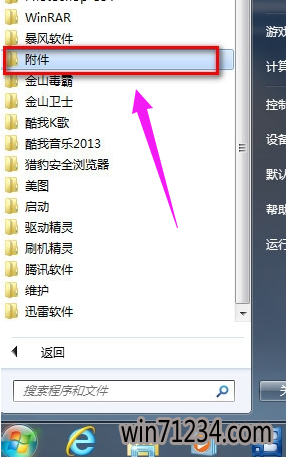
截图快捷键图解详情-1
在“附件”里找到“截图工具”。
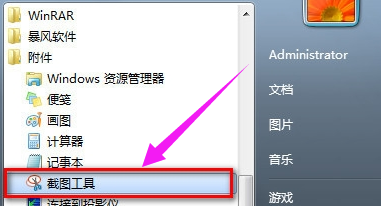
秋叶系统截图图解详情-2
右击“截图工具”选“属性”。
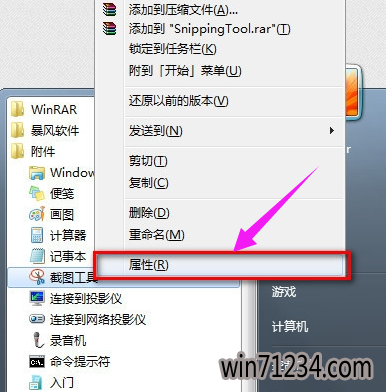
秋叶系统截图图解详情-3
跳出“属性”对话框,找到“快捷方式”将“目标”地址右键复制下来。
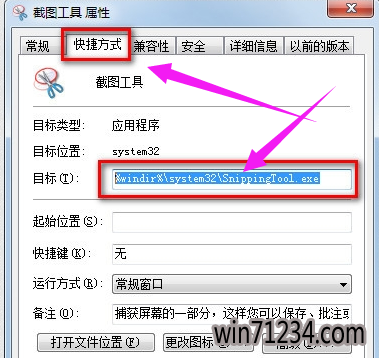
windows7图解详情-4
回到桌面,右键桌面选新建个快捷方式
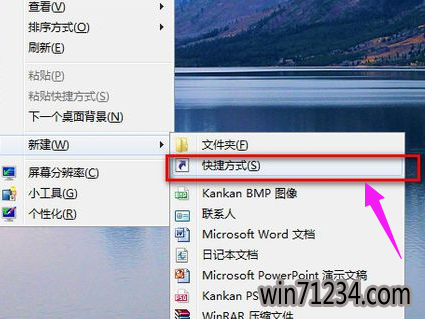
windows7图解详情-5
跳出新建快捷方式向导,将刚刚复制下的“截图工具”路径粘贴上去。
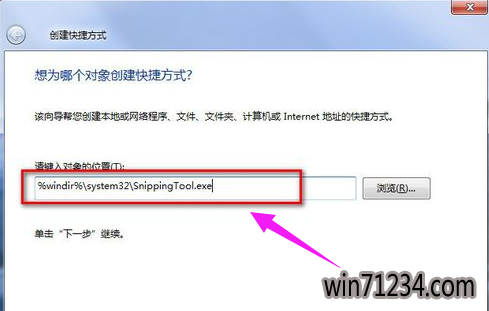
截图图解详情-6
名称就起个“截图工具”点完成就行了。
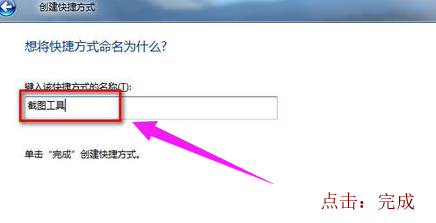
截图快捷键图解详情-7
再进行最后的设置,右击桌面“截图工具”快捷方式选属性。
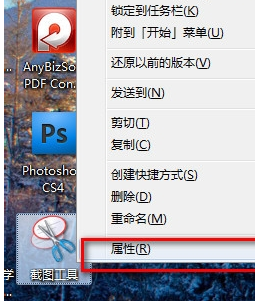
windows7图解详情-8
跳出属性对话框,大家在“快捷键”栏,大家在键盘上按下大家要设置的快捷键就行了。如图,大家按的是CTRL+ALT+S.点确定保存就可以了。
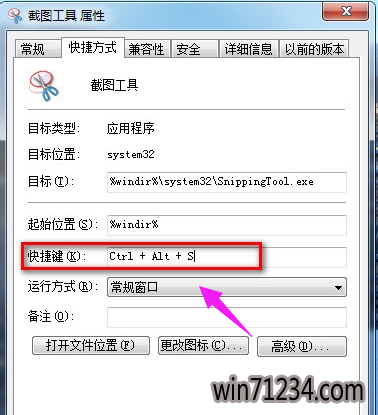
windows7图解详情-9
截图时,只要按下CTRL+ALT+S,
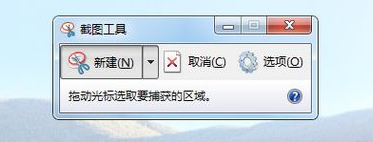
截图快捷键图解详情-10
就能快速调出windows7自带的截图工具了,
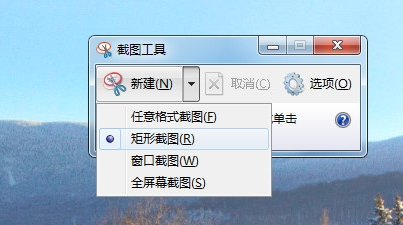
截图图解详情-11
也可以直接在桌面双击截图工具快捷方式来点击。
截图快捷键图解详情-12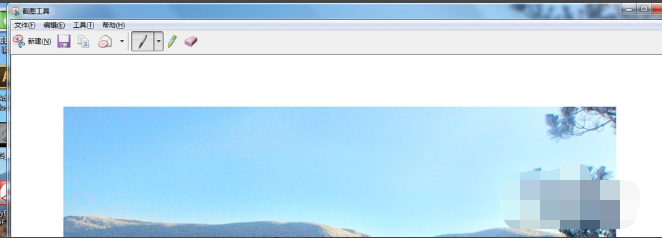
windows7图解详情-13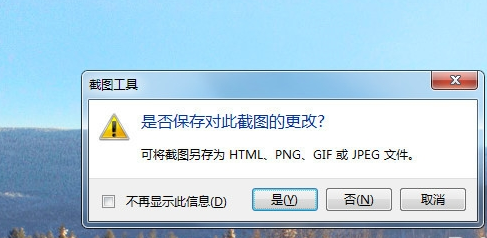
上面就是windows7截图的操作步骤。
相关Windows7系统教程推荐
- BitLocker加密后忘记了中关村Win8.1旗舰版密码的破解技巧 2016-09-05
- Win8.1大白菜专业版系统天气无法加载的解决方法 2018-03-12
- 电脑公司Win8.1 SP1正式版蓝屏死机提示错误代码Error C000009A的 2016-09-17
- 得得Win10玩游戏时提示显示器驱动程序停止响应并已恢复怎么办? 2017-09-10
- 番茄花园Win10系统全新刻录功能支持ISO格式镜像刻录的技巧 2016-04-19
- 快速清除电脑公司Win10系统垃圾有高招 2017-01-20
- 深度技术Win10系统中将桌面背景设置透明渐变效果的诀窍 2016-04-22
- win10更换软件桌面图标的小技巧 2017-11-15
- W7出现“应用程序发生异常 未知的软件异常”怎么办 2016-07-16
- 老毛桃Win10纯净版无法使用winrar提示拒绝访问要如何处理 2016-11-04
win7 64位系统排行
Windows7系统教程推荐
- W7下建立无法删除文件夹以确保系统重要资料的安全07-24
- 深度技术Win10系统系统玩CF找不到bugtrap.dll的正确解决步骤12-27
- 深度完美win10系统火狐浏览器无法安装更新出错如何解决?09-24
- Windows10专业版系统开机加速,将多余的第三方加载项去除的方法06-06
- 如何解决系统基地Win10企业版系统软件不兼容的问题?05-18
- win7玩使命召唤2不能全屏如何办?|win7玩使命召唤2不能全屏的处理办09-09
- 雨林木风Win10系统打开Word程序提示宏错误的解决措施04-22
- 系统之家Win10系统怎么进入bios设置与bios的设置方法05-11
- 登录界面Win10系统默认输入法的更改方法05-09
 win7系统下载
win7系统下载




